
En statuslinje er en grafik, som i PowerPoint visuelt repræsenterer procentdelen af diasshowet, der er afsluttet. Det er også en god indikator for det resterende beløb. Sådan oprettes en statuslinje i Microsoft PowerPoint.
Du kan manuelt oprette en statuslinje ved Isætning af en form i bunden af hvert dias. Problemet med denne tilgang er, at du skal måle længden af hver form baseret på antallet af dias i præsentationen. Hvis du tilføjer eller fjerner et dias, skal du manuelt gentage fremdriftslinjen på hvert dias i diasshowet.
At holde alt konsekvent og red dig selv en alvorlig hovedpine, du kan Brug en makro. at oprette en statuslinje. Med denne makro vil fremdriftslinjen automatisk justere sig selv baseret på antallet af dias i præsentationen.
RELATEREDE: Makroer forklaret: Hvorfor Microsoft Office-filer kan være farlige
Først, Åbn PowerPoint-præsentationen at du gerne vil oprette en statuslinje til. Når den er åben, skal du klikke på fanen "Vis", og vælg derefter "Makroer".

Vinduet "Makro" vises. I tekstboksen nedenfor "Makro navn", skriv i et navn til din nye makro. Navnet kan ikke indeholde mellemrum. Når det er indtastet, skal du klikke på "Opret", eller hvis du bruger Mac, klik på ikonet "+".
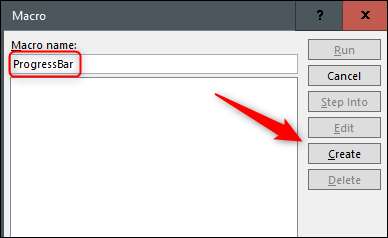
Vinduet "Microsoft Visual Basic for Applications (VBA)" åbnes nu. I redaktøren vil du se denne kode:
SUB PRESCREBAR () Ende sub
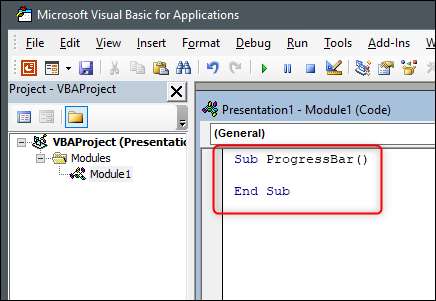
Først skal du placere markøren mellem de to linjer af koden.
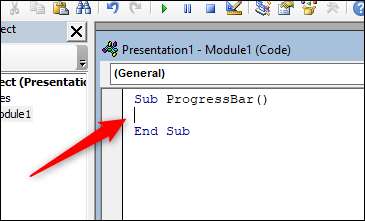
Derefter kopieres og indsæt denne kode:
På Fejl CV næste
med ActivePresentation
for X = 1 til .slides.count
.Slider (x). Shapes ("pb"). Slet
Set S = .Slider ( X) .shapes.addshape (msoshaperctangle, _
0, .pagesetup.slideheight - 12, _
x * .pagesetup.slidewidth / .slides.count, 12)
s.fill.forecolor.rgb = RGB (127, 0, 0)
S.Name = "PB"
Næste X:
End med
Når det er klistret, skal din kode se sådan ud i editoren.
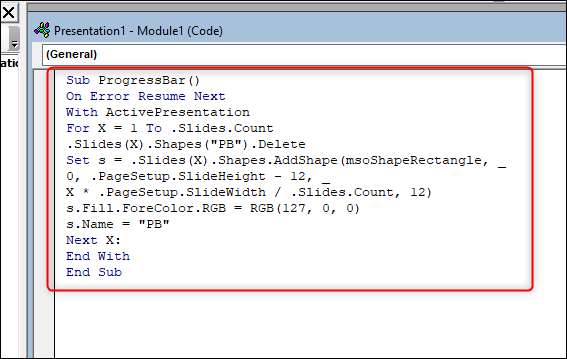
Bemærk: Der er ingen linje pauser nu mellem den første og sidste linje af kode.
Du kan nu lukke VBA-vinduet. Tilbage i Microsoft PowerPoint, klik på "Makroer" i fanen "Vis" igen.

Vælg derefter dit makronavn ("ProgressBar" i vores eksempel) for at vælge det, og klik derefter på "Kør".
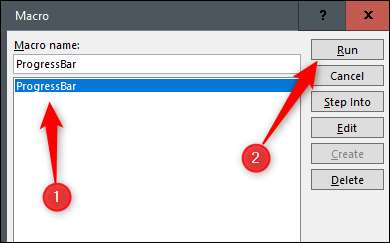
Fremgangslinjen vises nu nederst på hvert dias af din præsentation.
Hvis du sletter et dias, justeres fremdriftslinjen automatisk. Hvis du tilføjer et nyt dias, skal du køre makroen igen (se & gt; makro & gt; køre). Det er en mindre ulejlighed i forhold til at justere alt manuelt.







